12.2 Adicionando contas POP3 e IMAP4 ao GroupWise
Antes de adicionar uma conta POP3 ou IMAP4 ao GroupWise, você precisa saber o tipo de servidor de correio usado (POP3 ou IMAP4), o nome e a senha da conta e o nome dos servidores de correio de entrada e saída. É possível obter essas informações do provedor de serviços de Internet (ISP) ou do administrador de rede. A autenticação de senha de segurança da Microsoft é suportada para o acesso a servidores Exchange e contas da MSN.
É possível adicionar uma conta POP3 ou IMAP4 quando o menu Contas é exibido. O menu Contas é exibido quando você está no modo de Cache ou quando o administrador permite POP e IMAP ou NNTP no sistema GroupWise.
-
Clique em Contas > Opções de Conta.
-
Clique em Adicionar.
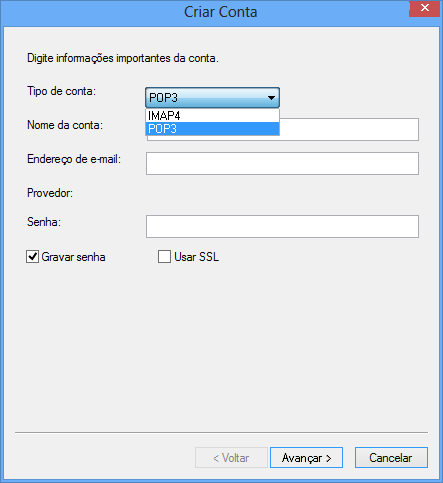
-
Selecione o tipo de conta desejado e digite o nome da conta.
-
Informe o endereço de e-mail e a senha da conta.
Se o provedor for reconhecido, as informações do servidor de correio eletrônico de entrada e saída serão apresentadas a você. Se o provedor de e-mail for desconhecido, os campos Servidor de correios recebidos e Servidor de correio de saída serão exibidos, e você deverá especificar essas informações.
-
Selecione se deseja fazer upload da nova conta para a Caixa de Correio do GroupWise e clique em Avançar.
-
Selecione a pasta a ser usada para a conta ou crie uma nova pasta.
-
Clique em Concluir.
Após adicionar uma conta POP3 ou IMAP4, talvez seja necessário também configurá-la para permitir conexões com o GroupWise. Por exemplo, para permitir downloads POP3/IMAP4 no Gmail, consulte Primeiros passos do IMAP e POP3 na Ajuda do Gmail.